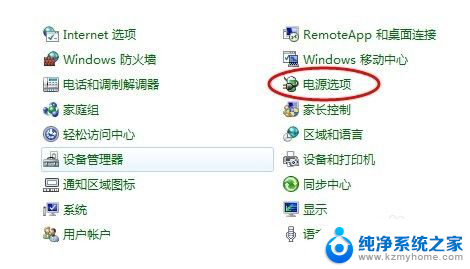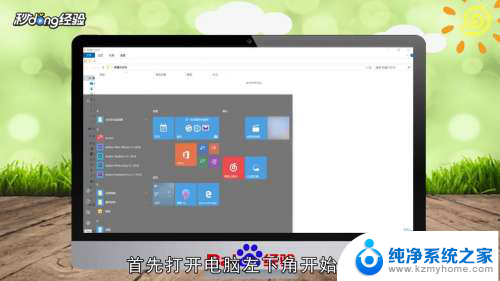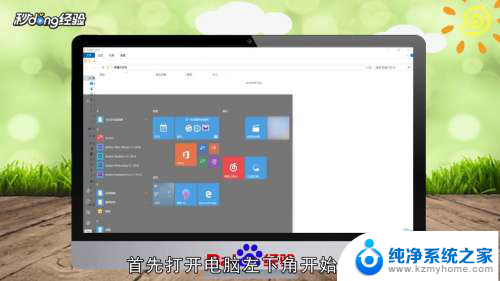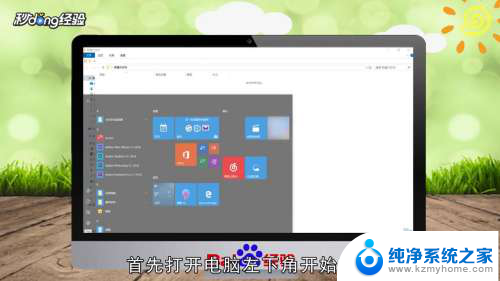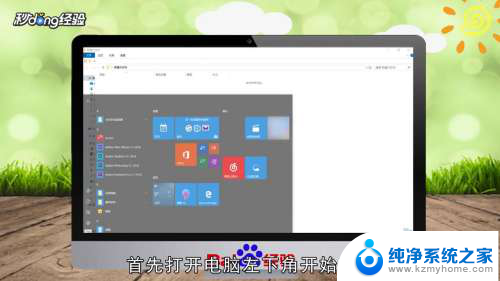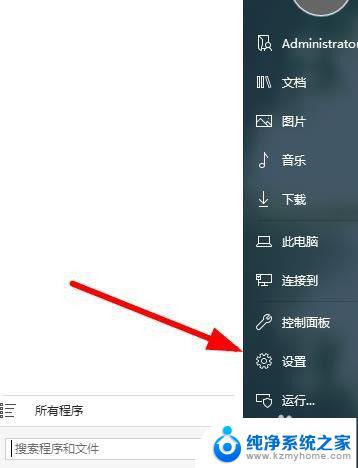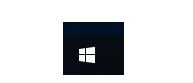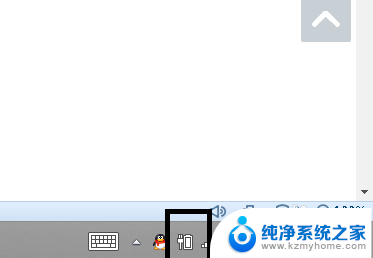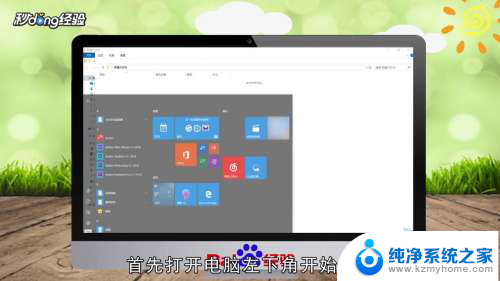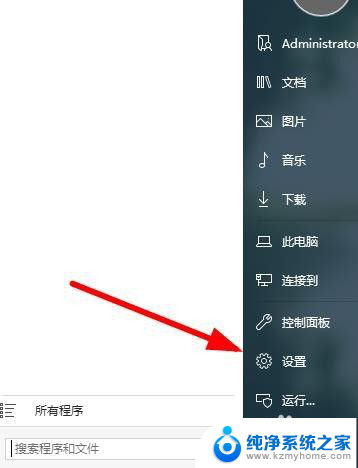电脑不息屏咋设置 如何设置电脑屏幕常亮
更新时间:2024-05-04 10:02:34作者:jiang
电脑屏幕不息屏是很多人在使用电脑时面临的问题,但其实只要调整一下电脑的设置就可以解决,要保持电脑屏幕常亮,可以在电源管理设置中调整屏幕息屏时间,将其设置为永不或延长一段时间。也可以通过设置屏保功能来避免屏幕息屏。通过简单的设置调整,就能让电脑屏幕保持常亮,提高使用体验。
具体方法:
1.小编电脑装的是WIN10系统,这里就以WIN10系统为例
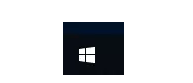
2.首先点击电脑屏幕左下角的WINDOWS图标即“开始”选项,点击开始选项卡左下侧的齿轮图标进入“设置”对话框
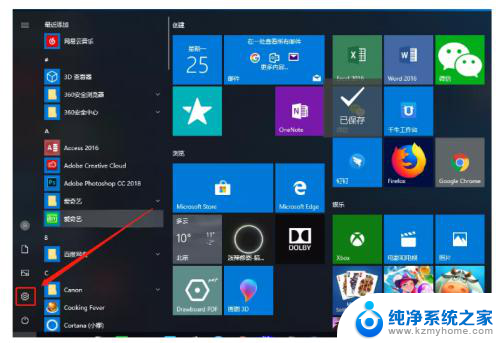
3.进入设置对话框后,点击左上角的“系统”选项。进入“系统设置”
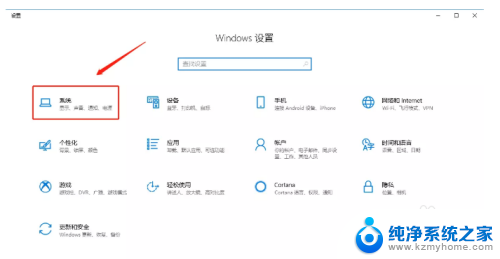
4.进入系统设置后,在左侧菜单栏里找到“电源和睡眠”,点击进入
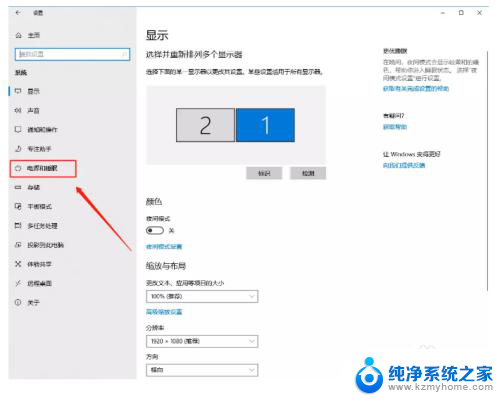
5.在“电源和睡眠”的界面中,将“屏幕”和“睡眠”下的选项全部更改为“从不”。然后点击确定,电脑屏幕就可以保持常亮的状态了
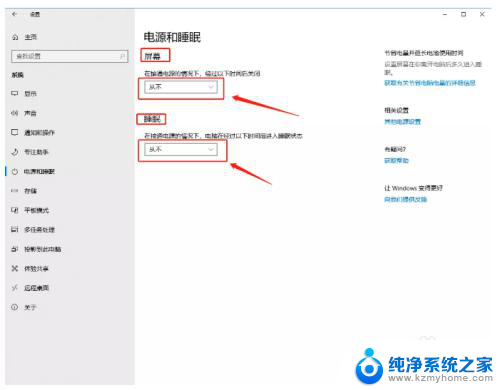
6.以上就是设置电脑屏幕常亮的方法了
以上就是关于如何设置电脑不休眠的所有内容,如果有遇到相同情况的用户,可以按照小编提供的方法来解决。